Introduction
Ce type d'importation permet d'importer les activités reliées aux changements.
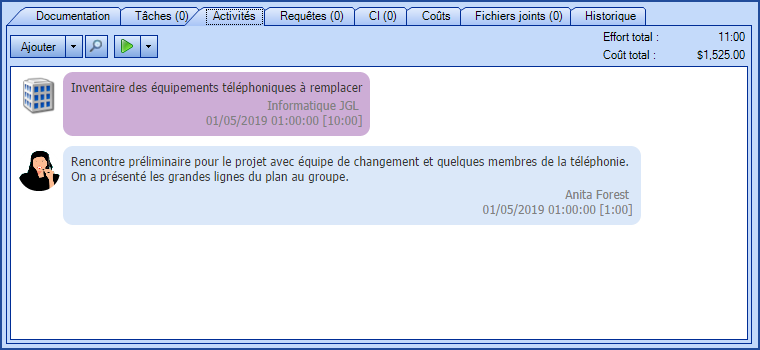
 ATTENTION
ATTENTIONCe type d'importation comporte des risques, particulièrement si Octopus est déjà en production dans votre environnement.
Elle devrait être faite par une personne chevronnée dans la connaissance de DataImporter.
IMPORTANT; Si on importe des changements et des activités à partir d'un système source il faut absolutment que ces deux types d'import soit fait d'un coup avec le même fichier XML. Sinon, il faudra mettre le numéro de requête Octopus en référence au lieu du numéro du système source.
Nous recommandons aussi de communiquer avec nous avant de procéder à l'importation pour faire la demande d'une base de données de test temporaire pour minimiser les risques de problèmes avec l'import et obtenir de l'aide et des conseils au besoin.
Car l'importation des changements ne permet pas la mise à jour, alors toute erreur doit être corrigée manuellement.
Références
- Importation des Changements
- Fichier de configuration XML
- Retour à la page principale de DataImporter
- Retour à la liste des types de sources d'importation
 Les fichiers modèles de référence (.xlsx et .xml) pour l'importation sont inclus dans le fichier compressé Changements zip.
Les fichiers modèles de référence (.xlsx et .xml) pour l'importation sont inclus dans le fichier compressé Changements zip. Champs requis
- Numéro - Entier
- Représente le numéro du changement associée à l'activité.
- Le numéro utilisé peut être celui d'Octopus ou celui du système source.
- Pour utiliser le numéro d'un système source, l'importation des activités doit être effectuée en même temps que l'importation du changement. Voir l'article DataImporter - Importation des changements pour plus d'informations.
- Le numéro d'un système source doit être précédé par le signe moins ( - ).
- Exemple : -123456 pour le numéro 123456.
- Date – Date et heure
- Représente la date de l'activité. La date doit être supérieure ou égale à la date d'ouverture
- Le format de la date doit être compatible avec les réglages du serveur Octopus, soit AAAA-MM-JJ.
- Intervenant
- Intervenant ayant fait l'activité.
- L'intervenant doit déjà exister dans Octopus.
- Voir la section Méthode d'identification de l'utilisateur pour indiquer comment l'utilisateur sera reconnu.
Champs optionnels
- Type
- Représente un type d'activité déjà défini dans Octopus.
- Le type d'activité est configurable à partir du menu Outils > Gestion des données de références > Général > Types d'activité.
- Si ce champ est obligatoire dans Octopus, il le sera à l'importation.
- TravauxEffectués - Texte(5000)
- Représente la description des travaux effectués.
- Si ce champ est obligatoire dans Octopus, il le sera à l'importation.
- On peut ajouter plus d'une activité à la fois en les mettant sur des lignes séparées.
- Chaque nouvelle ligne avec le même numéro de requête sera une nouvelle activité.
- Effort
- Représente l'effort des travaux effectués pour chaque activité.
- Format HH:MM (dans Excel la colonne doit être en format texte).
- L'effort de l'activité doit être entre 00:01 à 99:59
- Pour entrer 1 heure 30, inscrire 01:30 dans la colonne.
- Une valeur en jour est convertie en heure. Par exemple 1 = 24 heures, donc 24:00.
- Lorsque les minutes dépassent 59, elles sont converties en heure. Par exemple 0:75 = 1:15.
- S'il y a des secondes ajoutées, elles sont ignorées. Par exemple 1:10:25 = 1:10.
- Ce champ est requis s'il est obligatoire dans les options d'Octopus.
- Déplacement - Booléen
- Indicateur spécifiant s'il y a eu déplacement pour exécuter l'activité.
- Les valeurs acceptées sont : 1 ou 0, True ou False, Oui ou Non.
- Si non spécifiée, la valeur par défaut sera non.
- Fournisseur - Texte (100)
- Pour ajouter une activité de Main d'Oeuvre externe
- Indique le nom du fournisseur qui a fait l'activité
- Si Octopus trouve le nom d'un fournisseur existant, il associera l'activité avec ce fournisseur
- Sinon, un nouveau fournisseur sera créé
- Coût - Décimal
-
La valeur doit être comprise entre 0 et 9 999 999,99.
-
Exemple : 1234567,89
-
-
Groupe
-
Représente le groupe auquel l'activité sera associée et doit être un nom de groupe valide.
-
Sert à identifier le groupe d'un intervenant lorsque celui-ci fait partir de plus d'un groupe.
-
Contenu du fichier de configuration (Changements.xml)
La déclaration de la source se fait en indiquant la valeur ChangeActivity dans la balise <Content>.
<?xml version="1.0" encoding="utf-8" ?> <Sources> <Source Name="ChangementActivites"> <ConnectionString>Provider=Microsoft.ACE.OLEDB.12.0;Data Source=C:\Import\Changements.xlsx;Extended Properties="Excel 12.0 Xml;HDR=YES";</ConnectionString> <ViewName>[RFC_Activity$]</ViewName> <Content>ChangeActivity</Content> <!-- Balise supplémentaire --> <UserIdentificationMethod>UserByWindowsUsername</UserIdentificationMethod> </Source> </Sources>
Voir l'article Fichier de configuration XML qui explique comment programmer les références aux sources de données.
Balises supplémentaires pour l'importation des activités des changemements
Le fichier XML pour l'importation des activités dans les changements peut contenir une balise supplémentaire. Cette balise n'est pas obligatoire et lorsqu'elle n'est pas spécifiée, la valeur par défaut est alors utilisée.
Les balises supplémentaires sont sensibles aux majuscules.
Si la valeur n'est pas écrite exactement comme il est documenté, Octopus ignorera la balise et utilisera la valeur par défaut.
Méthode d’identification de l’utilisateur
Dans le fichier XML pour l'importation des activités des changements, il est possible de spécifier de quelle façon l'utilisateur sera recherché. Cette valeur devient la clé lors de l'importation. Si cette balise n'est pas précisée, la valeur par défaut sera le nom d'utilisateur Windows.
Valeurs permises pour la balise UserIdentificationMethod :
-
UserByID : Numéro d’employé de l’utilisateur.
-
UserByName : Prénom et nom de l’utilisateur (sous le format Martin Tremblay).
-
UserByWindowsUsername (Valeur par défaut) : Nom d’utilisateur Windows de l'utilisateur. Dans la source des données, le format avec plus d'un nom d'utilisateur n'est pas accepté, comme par exemple "sile01;esil18". Il faut renseigner un seul des noms d'utilisateur.
Pour utiliser cette balise, ajouter la ligne suivante dans le fichier XML :
<UserIdentificationMethod>VALEUR</UserIdentificationMethod>
Merci, votre message a bien été envoyé.
